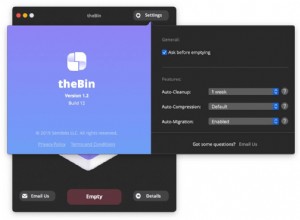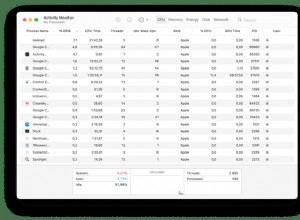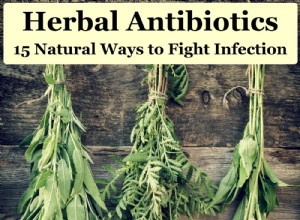يجعل Netflix من السهل تخصيص ترجماتك بالطريقة التي تريدها. سواء كان حجم الخط ولغة الترجمة وخيار التعطيل وما إلى ذلك. حتى أنه يتيح لك اختيار الصوت المدبلج في العديد من الأفلام والبرامج التلفزيونية.

يمكن تخصيص التجربة بأكملها حسب رغبتك. بالإضافة إلى ذلك ، يعد الوصول إلى عناصر التحكم في الترجمة أمرًا سهلاً للغاية على معظم الأجهزة. يمكنك أيضًا استخدام خيارات الترجمة بالجهاز التي ستتجاوز أي خيارات قمت بتعيينها في Netflix ، وهو أمر مفيد عندما لا توفر Netflix إعدادات متقدمة — بالإشارة إلى Roku و Fire Stick وما إلى ذلك.
كما ستلاحظ قريبًا ، يتطلب تشغيل ترجمات Netflix وإيقاف تشغيلها اتباع نفس المسار على أي جهاز. الاستثناءات أو الاختلافات الطفيفة الوحيدة في الخطوات هي حقًا من حيث الصياغة وخيارات معينة وخيارات الجهاز.
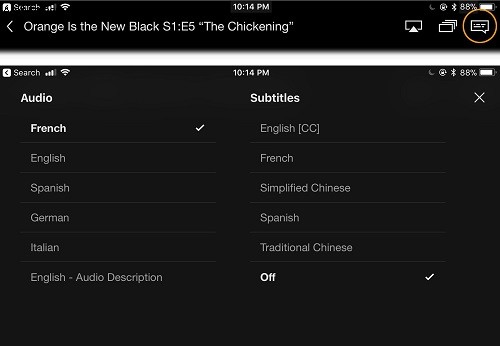
إدارة الترجمات من جهاز Firestick
إذا كان لديك جهاز تحكم عن بعد لـ Fire TV ، فمن السهل جدًا تشغيل الترجمة وإيقاف تشغيلها وتبديل اللغة (يقتصر على مصدر البث). تتطلب جميع خيارات الترجمة الأخرى الوصول إلى حسابك عبر متصفح الويب.
- من صفحة وصف عنوان البث ، مرر لأسفل وحدد الصوت والترجمة أو أثناء التشغيل في Netflix ، اضغط على الزر لأسفل على جهاز التحكم عن بُعد (أسفل زر الدائرة) لتمييز AUDIO &SUBTITLES اختيار. اضغط على تحديد زر (منتصف الدائرة) على جهاز التحكم عن بعد لفتح قائمة الترجمة. يوجد الرمز في الجزء العلوي الأيسر من شاشتك.
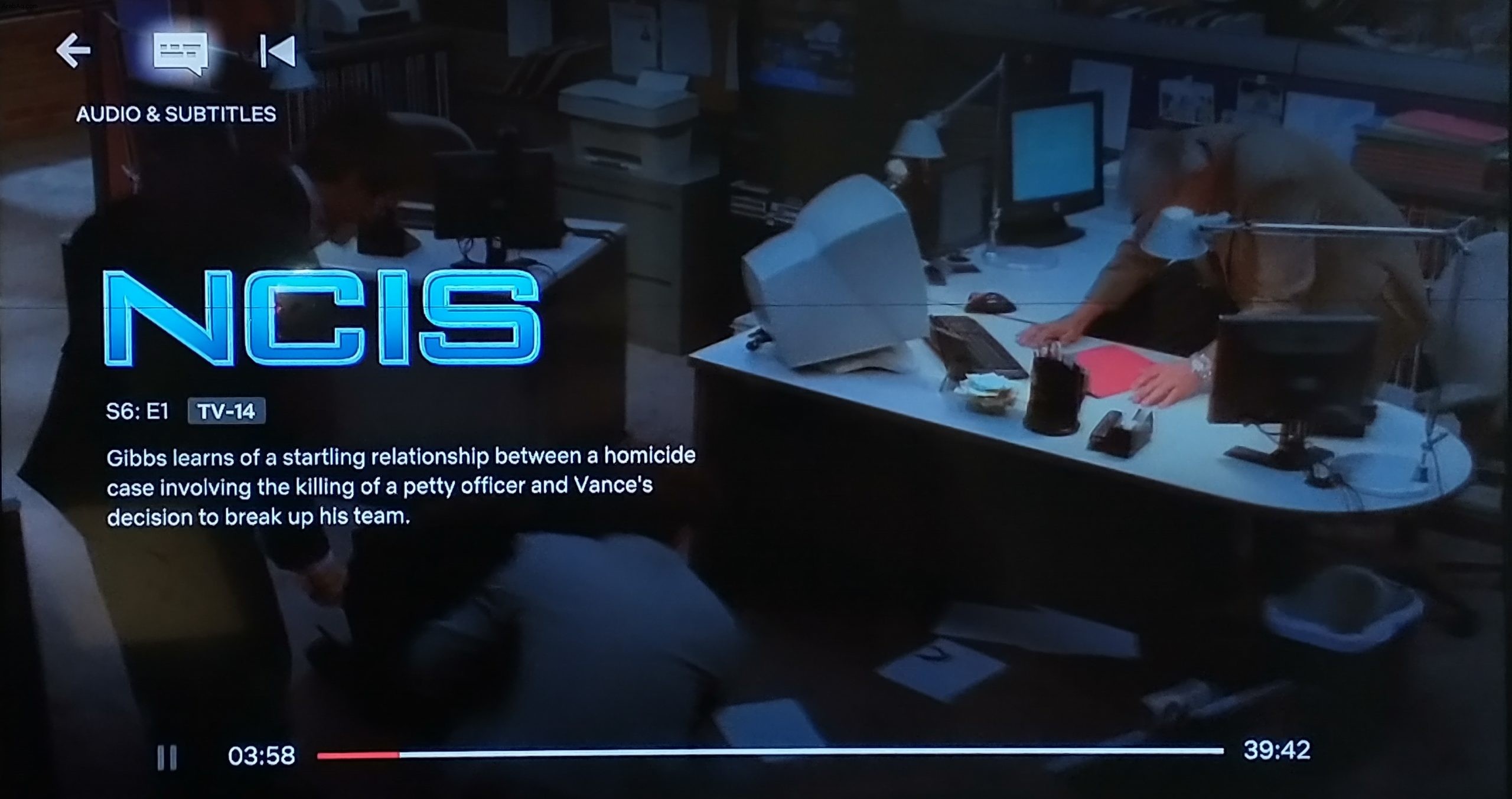
- اختر إعدادات الترجمة ، بما في ذلك تشغيلها أو إيقاف تشغيلها واختيار اللغة (بناءً على توفر الوسائط). ستنعكس التغييرات تلقائيًا. لا حاجة لحفظ أو إرسال الخيار.
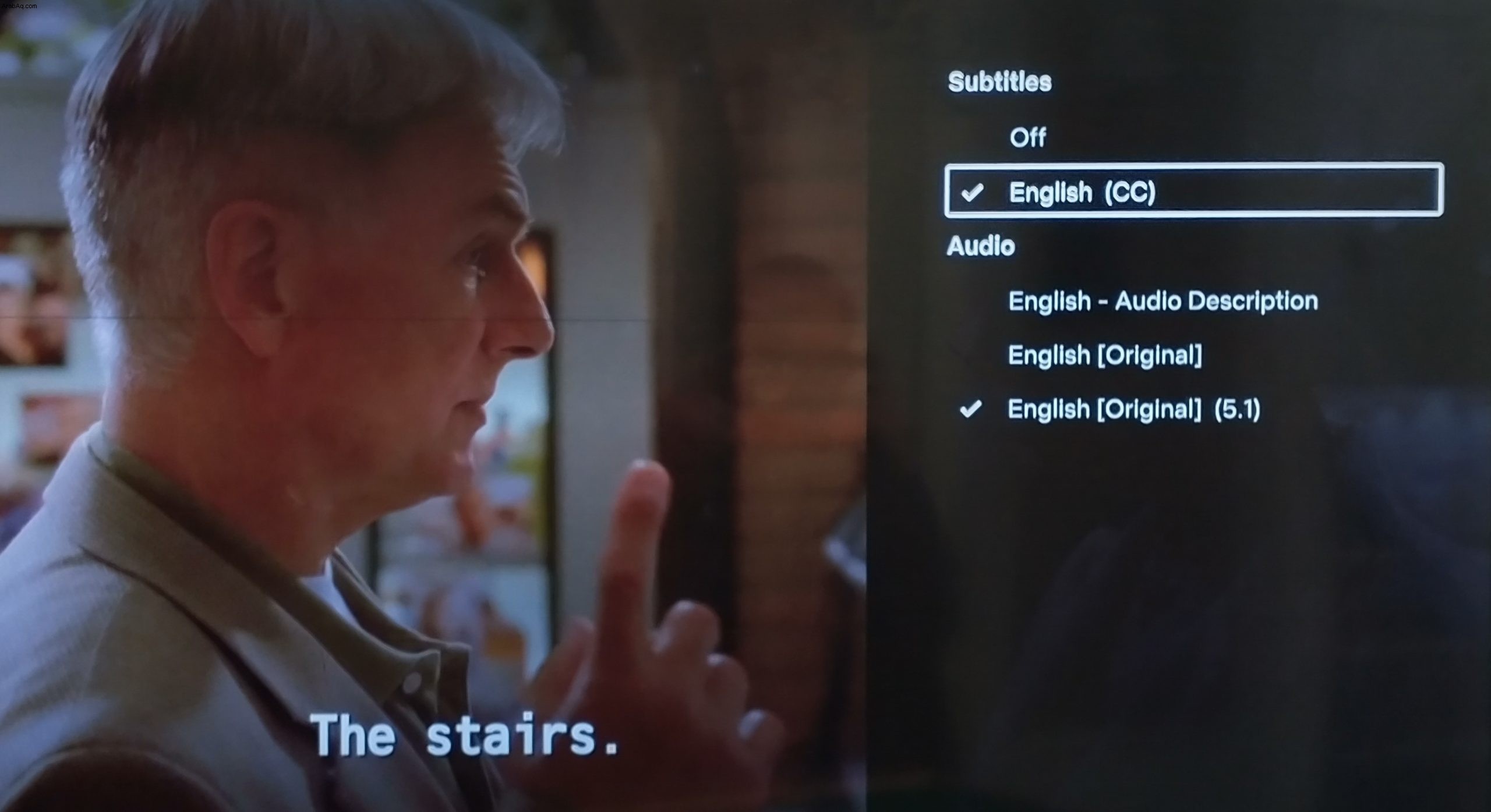
إدارة ترجمات Netflix من جهاز Roku
لا يختلف ضبط خيارات ترجمة Netflix على جهاز Roku عن تلك الموجودة في Amazon Fire Stick. تظل التنقل والخيارات كما هي ، سواء قمت بذلك من صفحة وصف العنوان أو أثناء التشغيل. لذلك ، يمكنك ضبط خيارات الترجمة الأساسية باستخدام الاختيارات الموجودة في تطبيق Roku Netflix. يجب أن يتم التحكم المتقدم في حساب Netflix الخاص بك باستخدام مستعرض.
- أثناء التشغيل ، اضغط على الزر لأعلى الزر الموجود على جهاز Roku Remote واختر الصوت والترجمة . في الزاوية العلوية اليسرى. يمكنك أيضًا الوصول إلى الصوت والترجمة من صفحة وصف الوسائط بالتمرير لأسفل واختيار الصوت والترجمة .
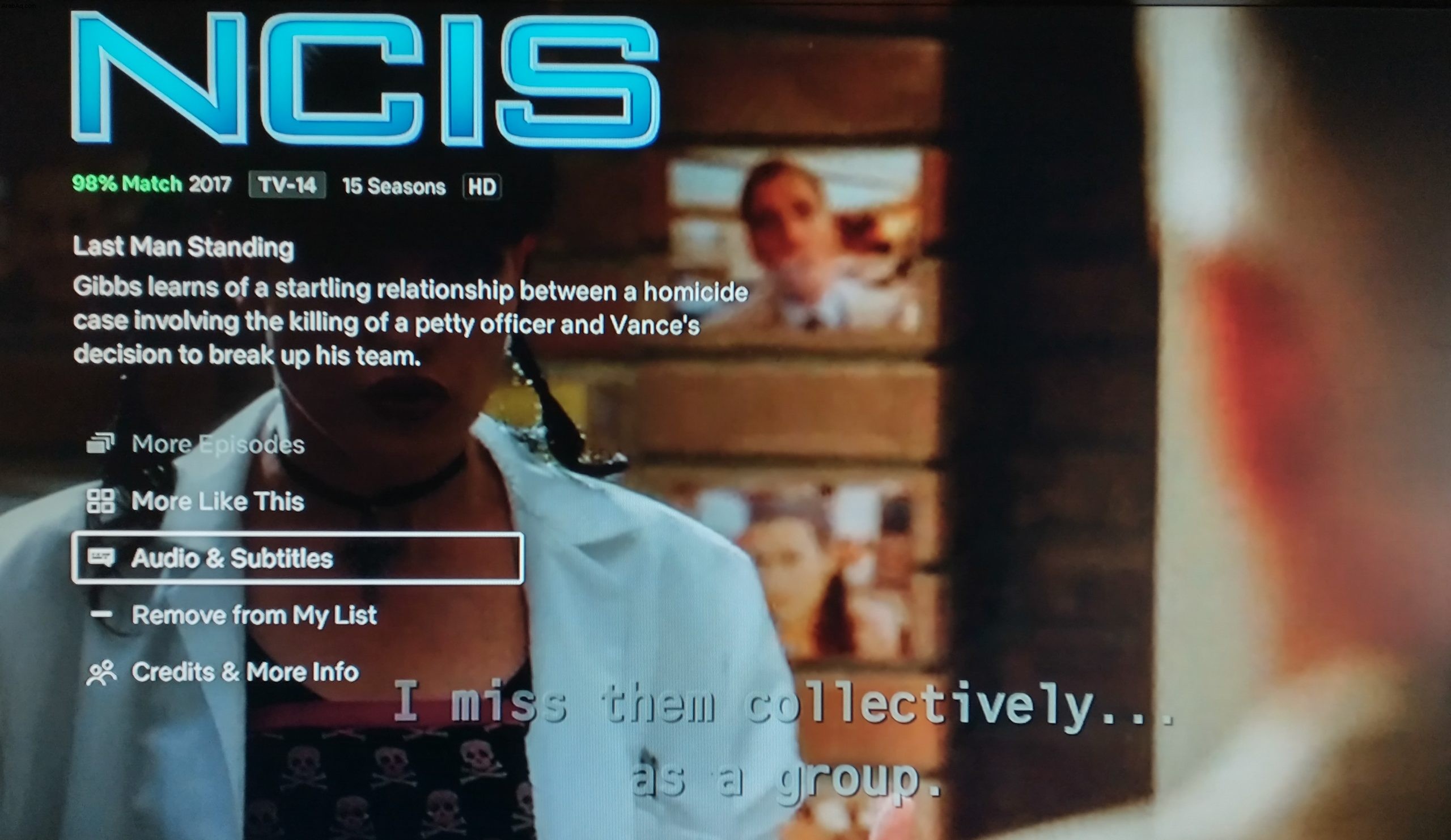
- اختر لغة الترجمة والصوت.
إدارة ترجمات Netflix من Android أو iPhone
تمامًا مثل Roku و Fire Stick ، يتيح لك Android و iOS تغيير لغة الترجمة ولغة الصوت أثناء التشغيل. ومع ذلك ، لا يمكنك الوصول إلى أي خيارات من صفحة وصف العنوان مثل أجهزة Roku و Fire Stick.
- ابدأ تشغيل تطبيق Netflix Android (أو تطبيق iOS) وحدد عنوانًا لتشغيله. أثناء البث ، انقر على الشاشة وحدد الصوت والترجمة في الأسفل.
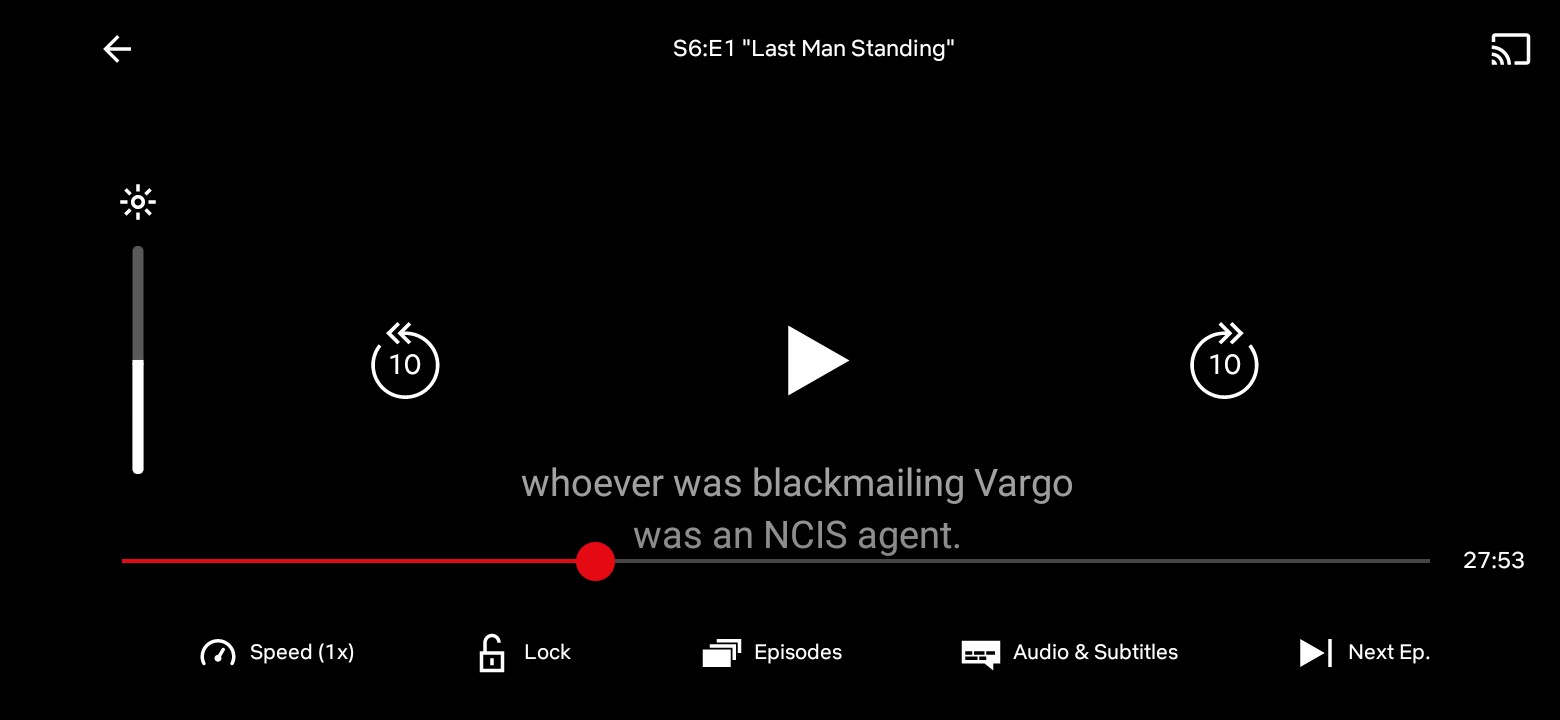
- اختر لغة الترجمة ولغة الصوت ، ثم انقر على تطبيق .
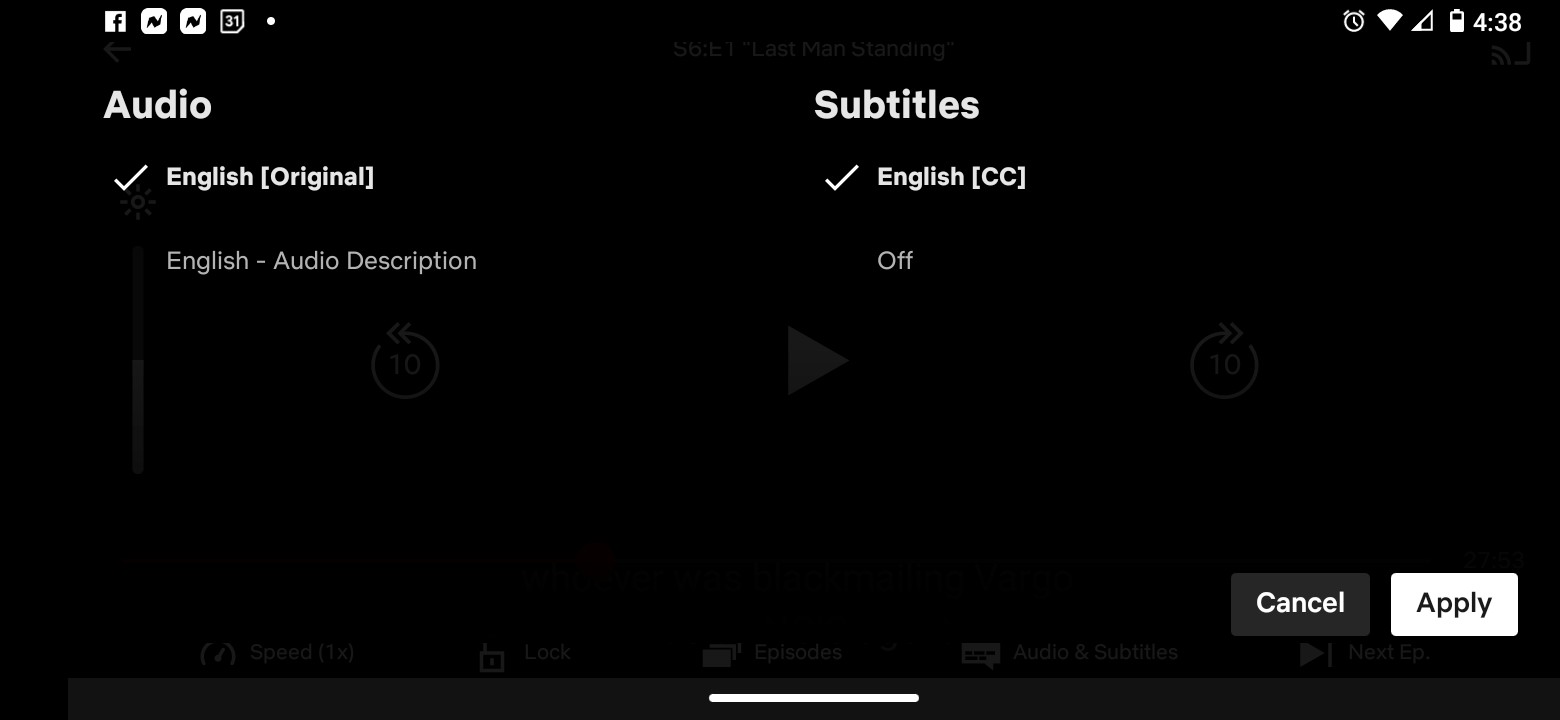
إدارة ترجمات Netflix من جهاز كمبيوتر شخصي أو جهاز Mac
- قم بتشغيل تطبيق Netflix الخاص بك أو تسجيل الدخول إلى حساب Netflix الخاص بك من المستعرض الخاص بك.
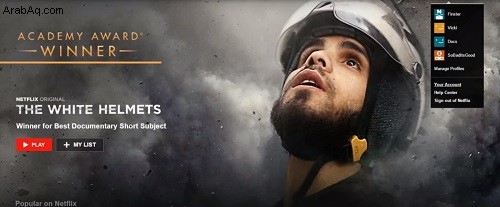
- ابدأ فيلمًا أو عرضًا تلفزيونيًا واترك المؤشر يحوم فوق الشاشة أثناء تشغيل الفيديو.
- انقر فوق رمز الحوار.

- حدد اختيارات الترجمة (أو الصوت).
إدارة ترجمات Netflix من تلفزيون ذكي
- قم بتشغيل Netflix على التلفزيون.
- اختر حلقة أو فيلمًا.
- انتقل إلى لوحة الخيارات.
- حدد الصوت والترجمة الخيار.
- حدد اختيارات الترجمة.
- ارجع إلى لوحة الخيارات.
- اضغط على تشغيل لبدء التشغيل بالإعدادات الجديدة.
الطريقة الأولى تعمل على معظم أجهزة التلفاز الذكية. ومع ذلك ، في أحدث الموديلات ، يمكنك إدارة ترجمات Netflix حتى بعد بدء التشغيل.
- قم بتشغيل تطبيق Netflix
- ابدأ تشغيل حلقة أو فيلم.
- اضغط على أعلى السهم على جهاز التحكم عن بعد.
- حدد مربع الحوار .
- أجرِ التغييرات واخرج من قائمة الحوار.
بدلاً من ذلك ، يمكنك الضغط على السهم لأسفل لإظهار قائمة الصوت والترجمة.
أسئلة شائعة إضافية
إذا كنت تتساءل عن الأشياء الأخرى التي يمكنك القيام بها باستخدام ترجماتك لعناوين Netflix ، فإليك بعض الإجابات على أسئلة المستخدم الأكثر شيوعًا.
هل يمكنني تغيير لغة الترجمة؟
لا يمثل تغيير لغة الترجمة على Netflix مشكلة في معظم الأحيان. ولكن مثل العديد من خيارات المظهر الأخرى ، عليك القيام بذلك من قائمة إعدادات الملف الشخصي.
- قم بزيارة موقع Netflix على الويب وقم بتسجيل الدخول إلى حسابك.
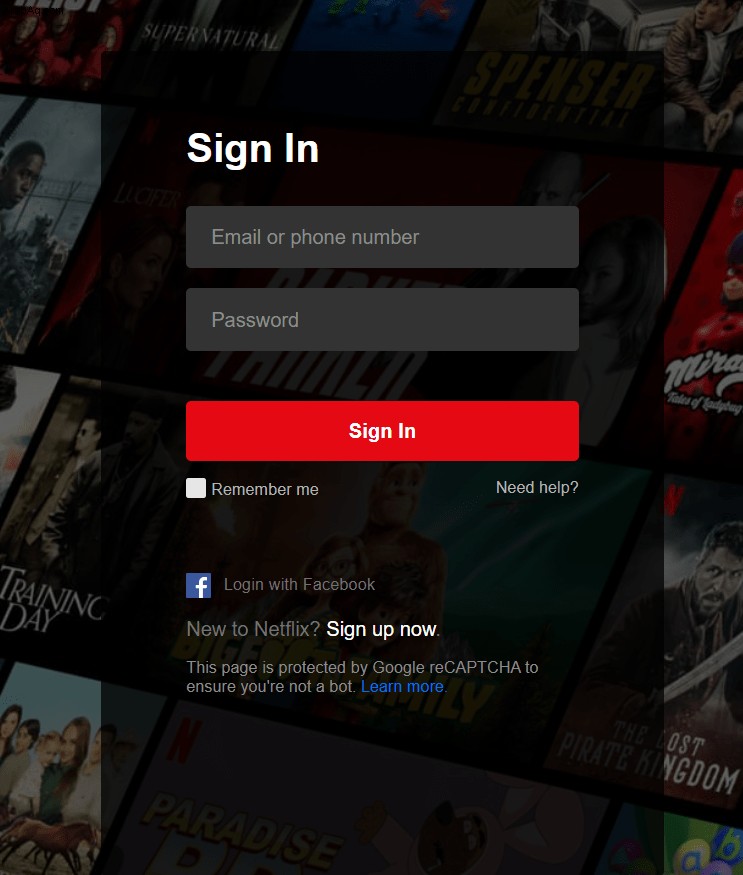
- حدد الملف الشخصي الذي تريد تعديل الترجمات فيه.
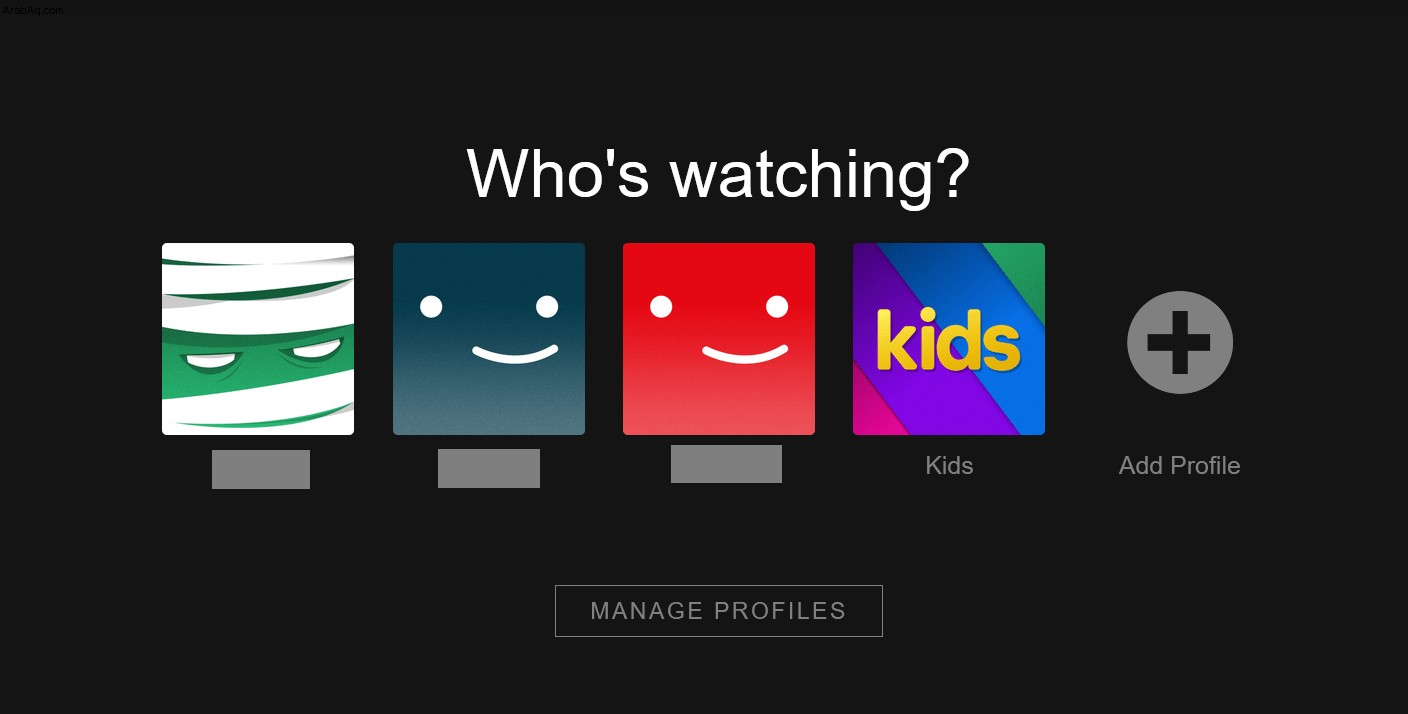
- الآن ، انقر على القائمة المنسدلة أعلى الركن الأيمن من الشاشة وحدد الحساب .
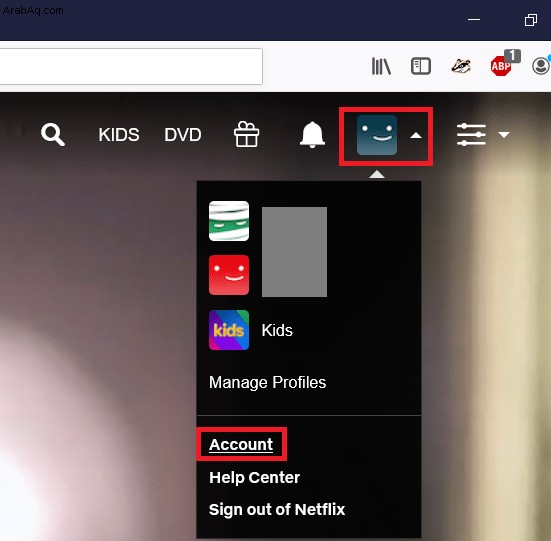
- مرر لأسفل وانقر على الملف الشخصي الذي تريد تعديله ضمن الملف الشخصي والرقابة الأبوية .
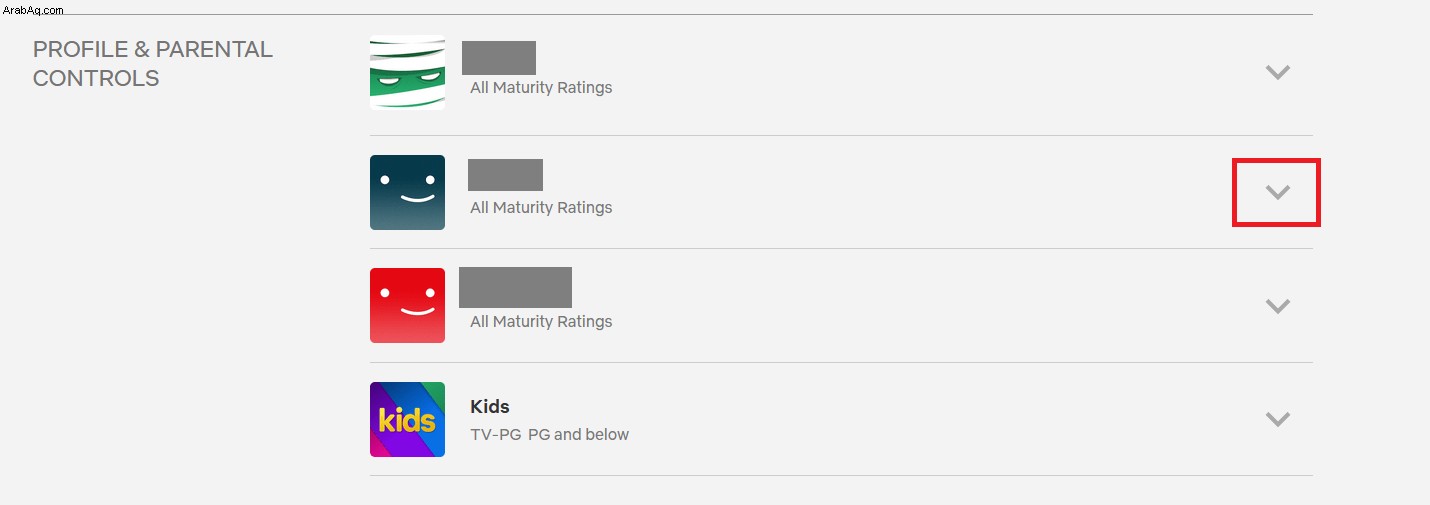
- بعد ذلك ، مرر لأسفل وانقر على اللغة .
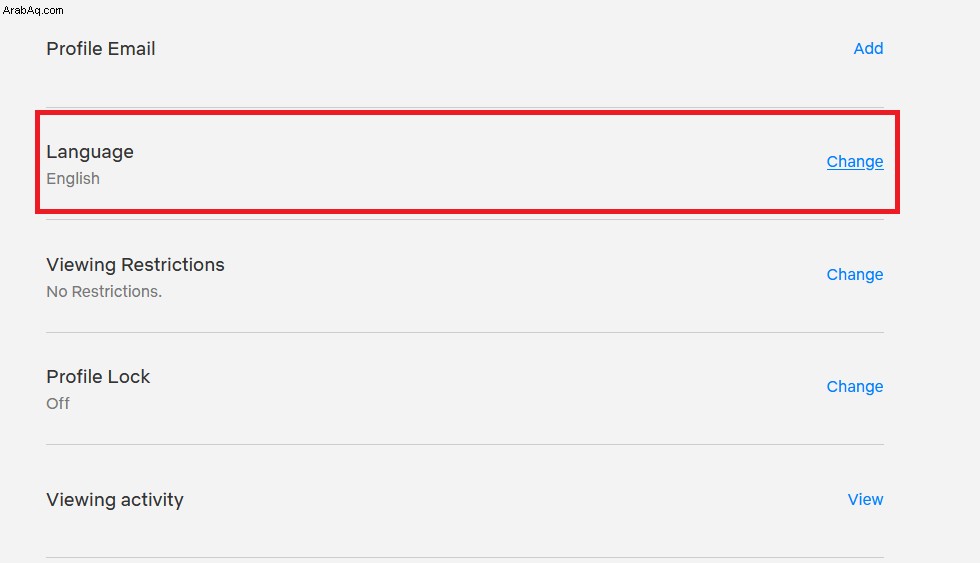
- حدد اللغة المفضلة من القائمة.
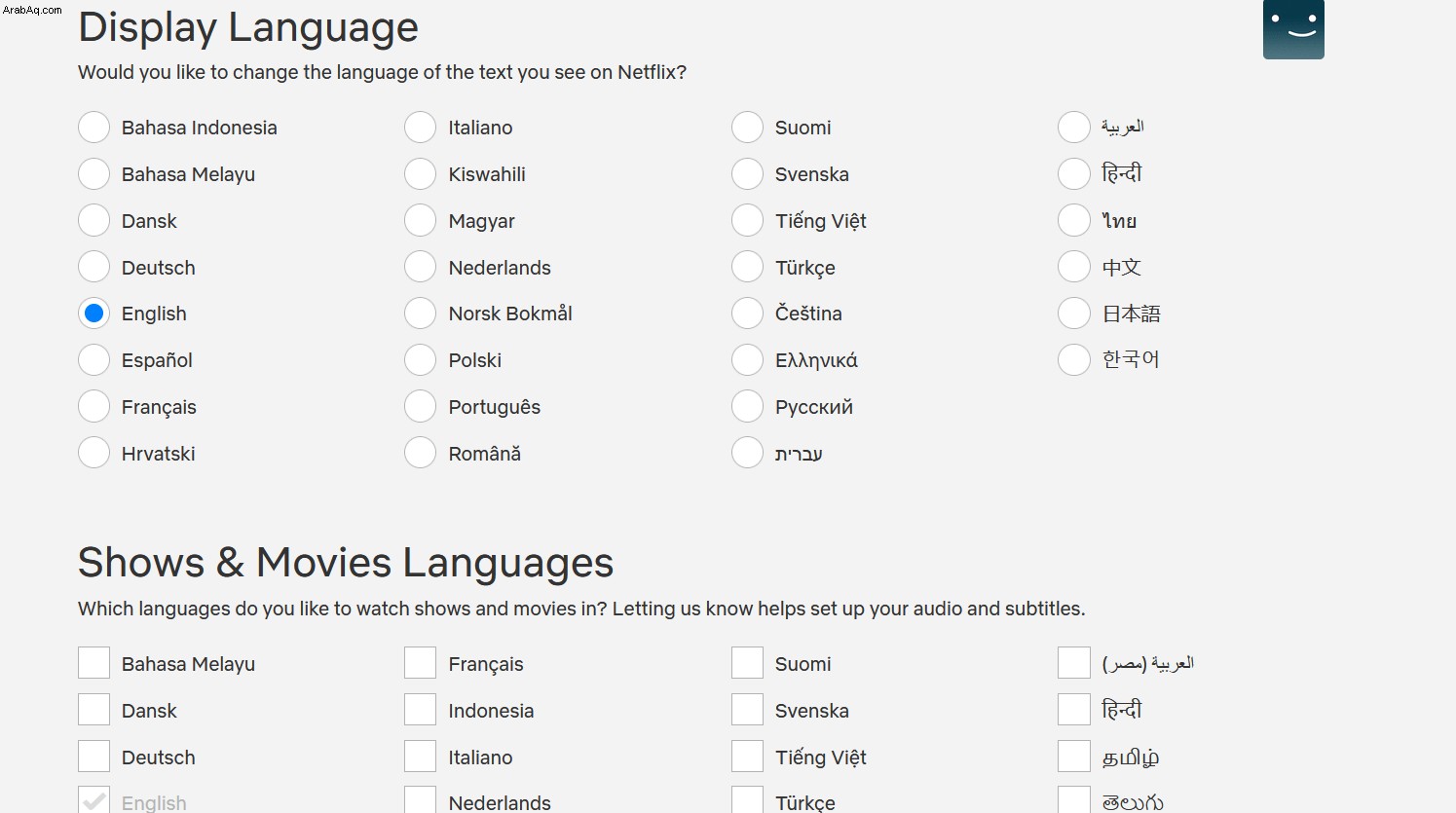
سيبقى هذا الإعداد الجديد لعمليات التشغيل المستقبلية.
يمكنك أيضًا تغيير اللغة أثناء بث الفيديو. ومع ذلك ، تقدم Netflix العديد من اللغات. وأثناء بث مقطع فيديو ، ستكون خياراتك محدودة. على الرغم من أن Netflix تنص على أن هذه اللغات يجب أن تكون الأكثر صلة بك بناءً على منطقتك ، فقد لا يكون هذا هو الحال دائمًا.
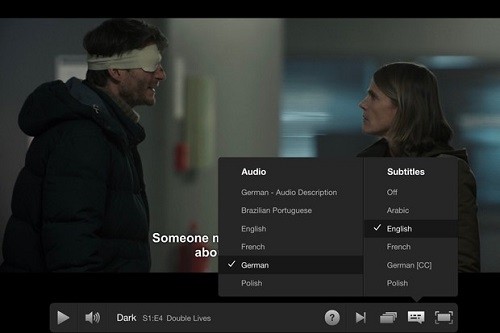
في حالة تنزيل مقاطع الفيديو ، ستتوفر لغتان فقط. هذا هو السبب في أن إجراء تغيير اللغة الافتراضية على مستوى الملف الشخصي قد يكون أكثر فائدة لك.
استمرار ظهور الترجمات في ما الذي يمكنني فعله؟
هناك عدة أسباب لعدم تمكنك من إيقاف تشغيل الترجمة عند مشاهدة المحتوى على Netflix. ربما جهازك من جيل أقدم. من المعروف أن بعض أجهزة التلفزيون الذكية لعامي 2011 و 2012 تواجه مشكلات في إدارة الترجمة. لسوء الحظ ، إذا كان الأمر كذلك ، فسيكون الإجراء الوحيد المتاح لك هو استخدام جهاز مختلف.
قد يكون السبب الآخر هو أنك أجريت تغييرات على ترجماتك أثناء مشاهدتك لشيء ما من قسم Netflix Kids.
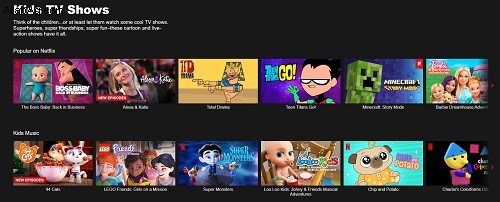
أي تغييرات تجريها أثناء مشاهدة عنوان للأطفال ستكون أحداثًا لمرة واحدة. لن يتم حفظ هذه الإعدادات ولن يتم نقلها إلى حلقات أو أفلام أخرى.
الإصلاح هو مشاهدة عنوان يقع تحت تصنيف المراهقين أو أعلى. ابدأ التشغيل وأدخل تغييرات الترجمة وسيتم حفظها في عمليات التشغيل المستقبلية.
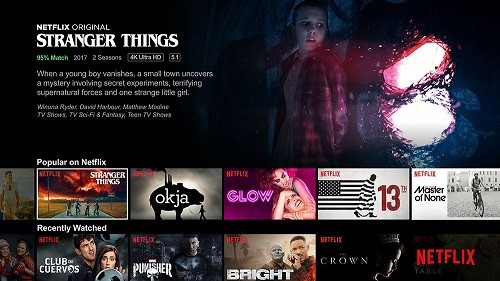
يتعلق أحد الأسباب الأخرى لعدم تمكنك من إيقاف تشغيل العناوين بالترخيص. سيتم دائمًا تشغيل الترجمات المصاحبة لبعض العناوين عند عرضها في منطقة أخرى. قد يُجبرك هذا أيضًا على مشاهدة الترجمات باللغة الأساسية لمنطقتك.
هل يمكن تعديل حجم النص؟
يمكنك إجراء العديد من التعديلات على الترجمة. ولكن بخلاف تشغيل الترجمات المصاحبة أو إيقاف تشغيلها وتغيير اللغة ، يجب عليك القيام بذلك من إعدادات حسابك. إليك كيفية القيام بذلك من متصفحك:
- انتقل إلى موقع الويب الخاص بهم وقم بتسجيل الدخول إلى حساب Netflix الخاص بك.
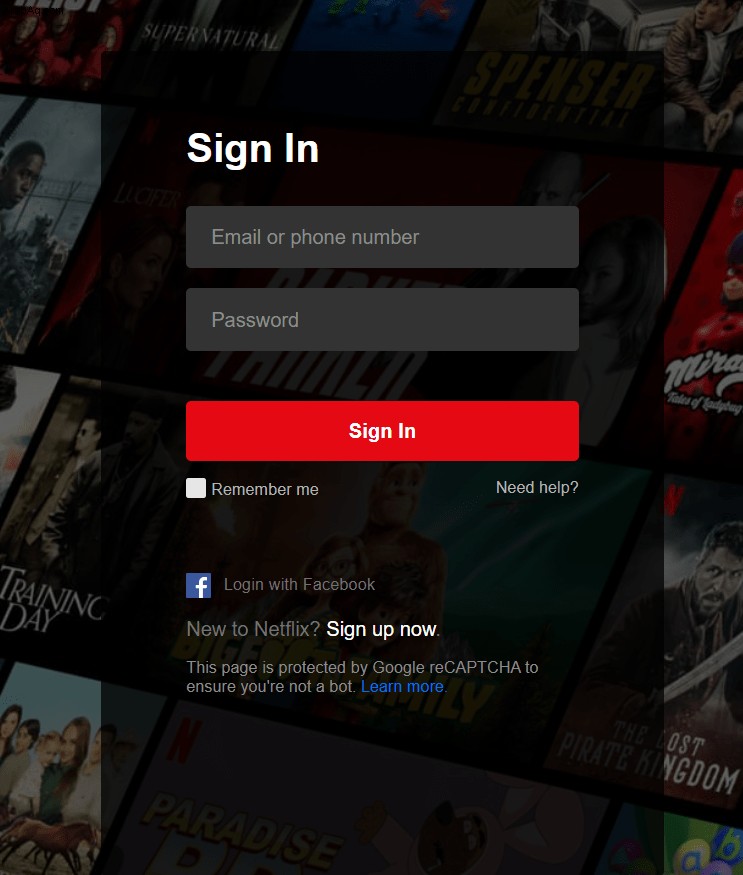
- انتقل إلى حسابك بالضغط على القائمة المنسدلة في الزاوية اليمنى العليا من الشاشة.
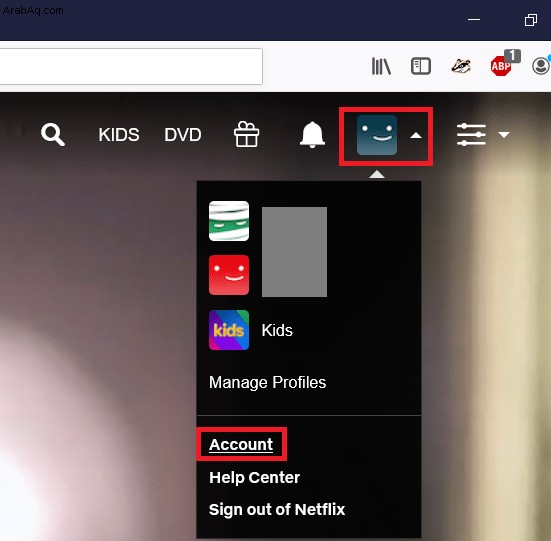
- حدد الملف الشخصي الذي تريد تعديله ضمن الملف الشخصي والرقابة الأبوية بالنقر فوق السهم الموجود بجانبه.
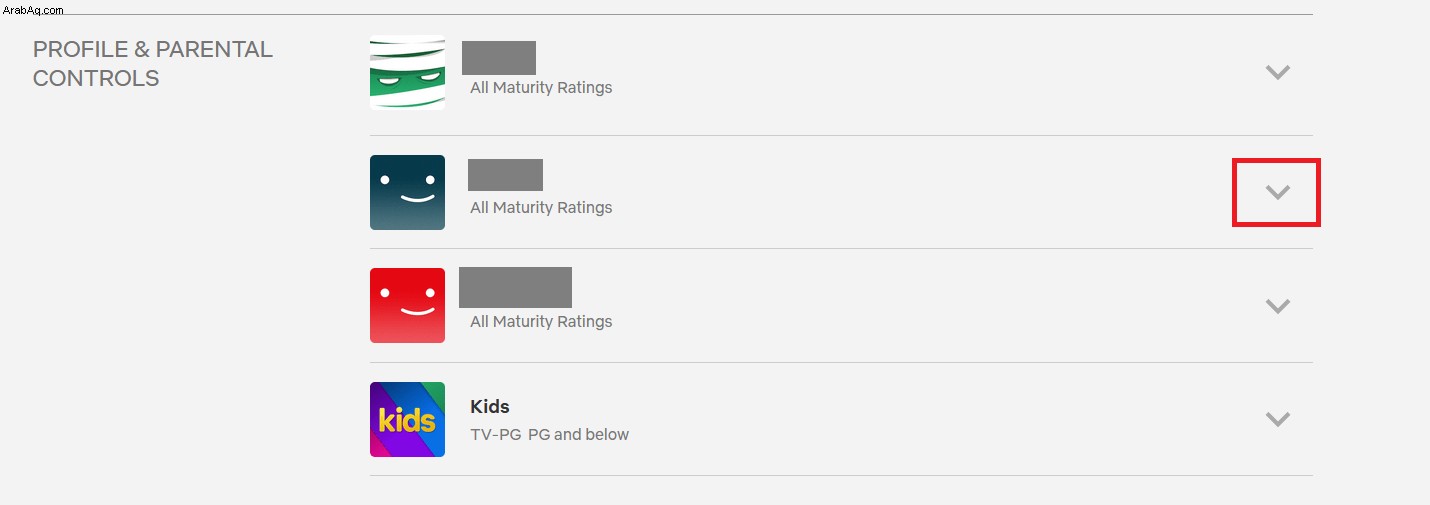
- الآن ، انقر على مظهر الترجمة من قائمة الخيارات.
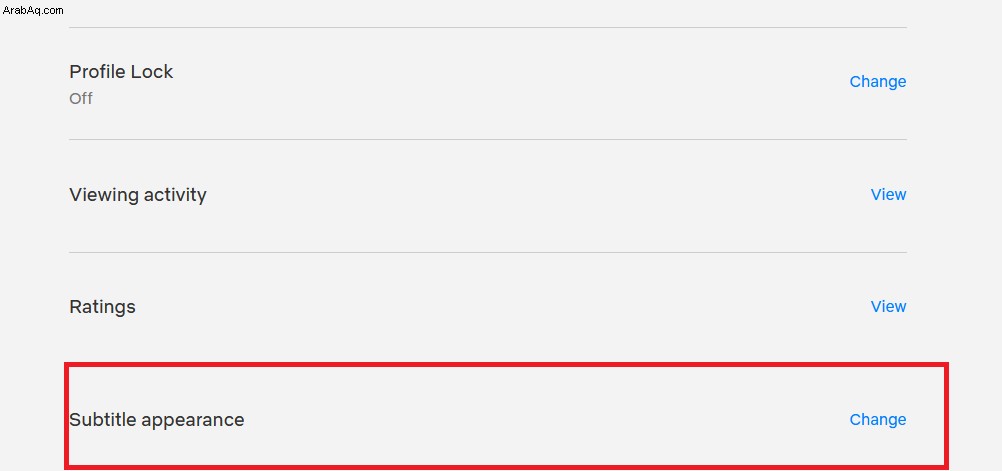
- من هناك يمكنك تغيير الخط وحجم النص والظلال وما إلى ذلك.
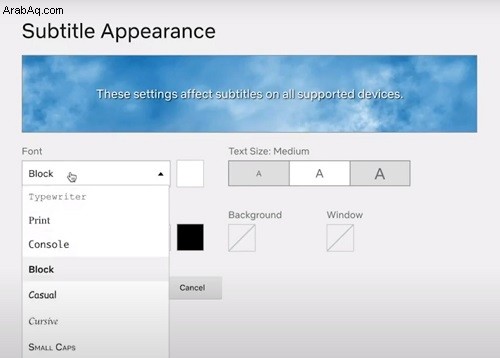
- اضغط على حفظ زر.
ستبقى هذه التغييرات من الآن فصاعدًا ولكن فقط في الملف الشخصي الذي حددته.
يمكن اتباع خطوات مماثلة من تلفزيون ذكي أو دونجل USB أو هاتف ذكي أو أي جهاز آخر تستخدم Netflix عليه. يتم تغيير مظهر الترجمة من إعدادات الملف الشخصي / الحساب وليس من خيارات الفيديو أثناء تشغيل الفيديو.
على سبيل المثال ، يختلف المسار قليلاً على iPhone. بدلاً من المرور بإعدادات ملف التعريف ، سيبدو مسارك مثل هذا:
- الإعدادات> إمكانية الوصول> الترجمة والشرح> تمكين التسميات التوضيحية + SDH
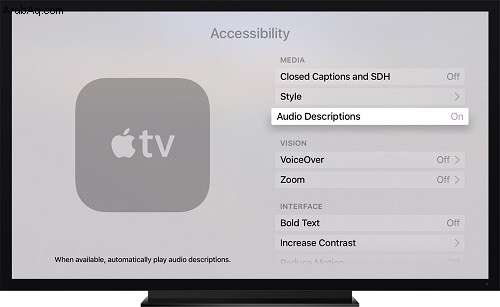
مرة أخرى ، قد تتغير الصياغة بناءً على إصدار iOS الذي تستخدمه. الأمر نفسه ينطبق على أجهزة Apple TV. فقط تأكد من تعطيل خيار تجاوز الفيديو من قائمة النمط. وإلا فلن يتم حفظ إعداداتك المخصصة.
هل يمكن تغيير حجم الخط؟
نعم ، يمكن تغيير حجم الخط. حجم الخط وحجم النص متماثلان بشكل أساسي. إذا اتبعت النصائح المذكورة سابقًا ، يمكنك جعل الترجمات صغيرة أو كبيرة حسب حاجتك.
لا تتم مزامنة ترجماتي بشكل صحيح. ماذا أفعل؟
ربما لا يحدث هذا كثيرًا مثل إزالة مزامنة الصوت والفيديو. ومع ذلك ، فهي قضية معروفة. لسوء الحظ ، لا توجد حلول "رسمية" كثيرة. غالبًا ما يحدث أن المشكلة لا تتعلق بـ Netflix نفسه بل بجهازك.
لذلك ، إذا كنت تشاهد Netflix على جهاز كمبيوتر شخصي أو جهاز Mac ، فيمكنك تجربة تشغيل عنوان مختلف لمعرفة ما إذا كانت المشكلة قائمة. إذا كان الأمر كذلك ، فقد ترغب في تجربة متصفح أو مصدر إنترنت مختلف لمعرفة ما إذا كان ذلك يساعدك أم لا.
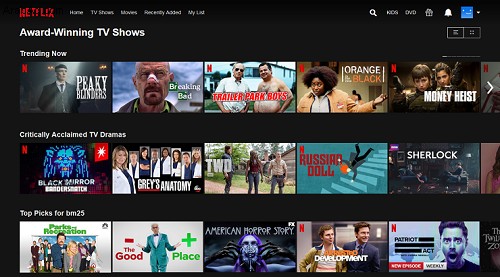
إذا كنت تشاهد من جهاز محمول ، فقد ترغب في التفكير في إعادة تشغيل جهازك أو حتى إعادة تثبيت تطبيق Netflix. قد ترغب أيضًا في التحقق من وجود تحديثات لنظام تشغيل جهازك. قد تتسبب بعض التحديثات الفاشلة أو التصحيحات الجديدة في تناقضات في كيفية تشغيل بعض ميزات التطبيق.
شيء آخر يمكنك تجربته هو إرجاع الفيديو قليلاً ، أو التقديم السريع لبضع ثوانٍ ثم الترجيع.

يمكنك أيضًا محاولة تشغيل الترجمة وإيقافها ، وحتى تغيير اللغة مرة أو مرتين. يمكنك القيام بذلك باتباع النصائح الموضحة سابقًا في هذه المقالة.
يجب أن تعلم أيضًا أن بعض الأجهزة القديمة قد تواجه هذه المشكلة في كثير من الأحيان أكثر من الأجهزة الجديدة. وفي بعض الحالات ، قد تواجه أجهزة معينة مثل Chromecast أو Apple TV هذه المشكلة في كثير من الأحيان أكثر من الأجهزة الأخرى.
الختام النهائي
كما ترى ، هناك القليل الذي لا يمكنك فعله مع ترجماتك على منصة بث Netflix. تتمحور المنصة حول المرونة وإمكانية الوصول إلى أكبر عدد ممكن من مناطق العالم. على هذا النحو ، هناك الكثير من عمليات التخصيص أو التخصيص التي يمكنك القيام بها.
بغض النظر عن الجهاز الذي تستخدمه ، لن يكون من الصعب الوصول إلى إعدادات الترجمة أو إعدادات المظهر. الآن بعد أن تعرفت على جميع الأساسيات ، وبعض النصائح والحيل ، أخبرنا ما هي التغييرات أو التحسينات التي ترغب في أن تجريها Netflix في المستقبل؟ أم أن العرض الحالي كافٍ لك لتصفه بملك البث ، من وجهة نظر تجربة المستخدم؟